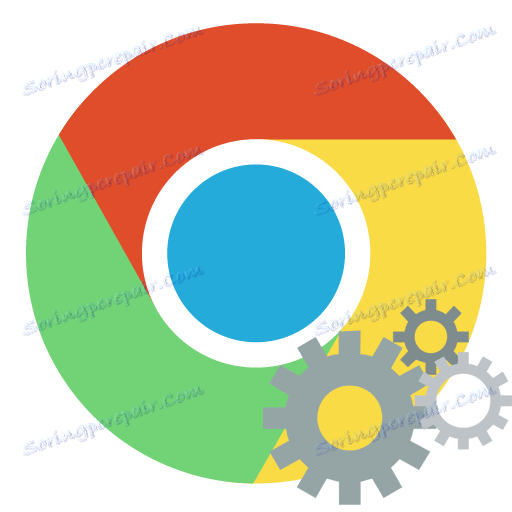Како да сачувате подешавања Гоогле Цхроме-а
Гоогле Цхроме - моћан и функционалан претраживач који има свој арсенал алата за детаљну конфигурацију. Наравно, у случају преласка на нови рачунар или баналне реинсталације претраживача, ниједан корисник не жели да изгуби сва подешавања за која су потрошене силе и време, па ће овај чланак говорити о томе како да сачувате поставке у Гоогле Цхроме-у.
Ако се такве информације, као што су маркери, могу лако извести из Гоогле Цхроме-а, тада, по правилу, корисници имају потешкоћа у одржавању поставки.
Како извозити обележиваче из Гоогле Цхроме-а
Како да сачува моја подешавања у Гоогле Цхроме-у?
Једини начин да сачувате подешавања у Гоогле Цхроме-у је коришћење функције синхронизације која ће сачувати сва подешавања и накупљене податке прегледача Гоогле Цхроме на Гоогле налогу и у било које вријеме их пребацити на други Гоогле Цхроме користећи исти рачун.
Пре свега, ако већ немате Гоогле налог (регистровано Гмаил поштанско сандуче), мораћете да га унесете да бисте подесили синхронизацију помоћу ове везе . Када се креира налог, можете наставити да конфигуришете синхронизацију самог претраживача.
Да бисте то урадили, у горњем десном углу кликните на икону профила. На екрану се појављује мали додатни прозор, у којем ћете морати кликнути на дугме "Пријавите се на Цхроме" .
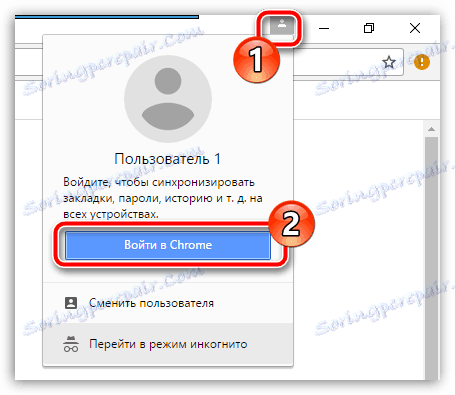
На екрану ће се појавити прозор у којем ћете прво морати унети адресу е-поште за Гоогле налог. Кликните на дугме "Следеће" .
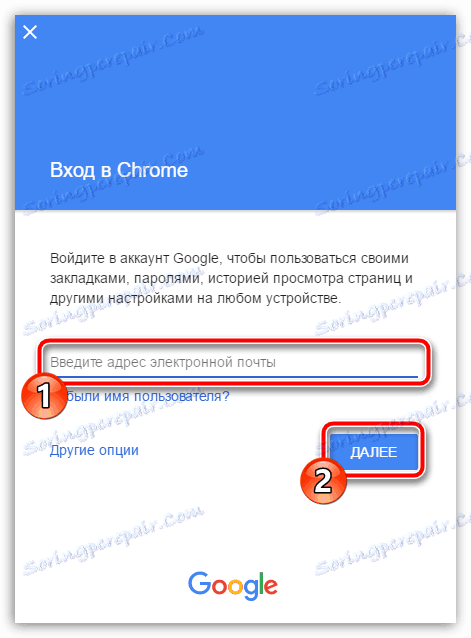
Затим ће се тражити лозинка, а затим кликните на дугме "Следеће" .
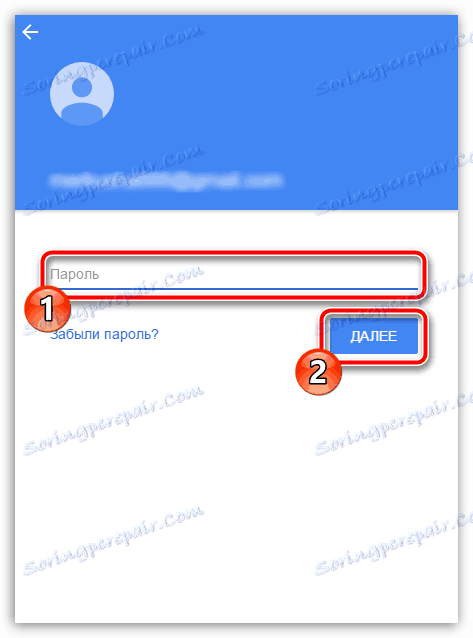
Систем вас обавештава да је Гоогле налог успешно повезан и да је синхронизација почела. Кликните на дугме "ОК" да бисте затворили прозор.

Све је готово спремно, али само треба да будемо сигурни да се функција синхронизације подешавања активира у подешавањима претраживача. Да бисте то урадили, у горњем десном углу веб претраживача кликните на дугме менија, а затим у поп-уп листи идите на одељак "Поставке" .
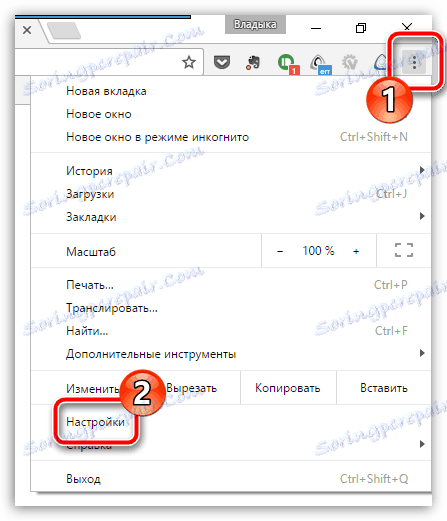
Једном у прозору подешавања претраживача, блок "Инпут" ће се налазити у горњој области прозора, у којем ћете морати одабрати дугме "Напредна подешавања синхронизације" .
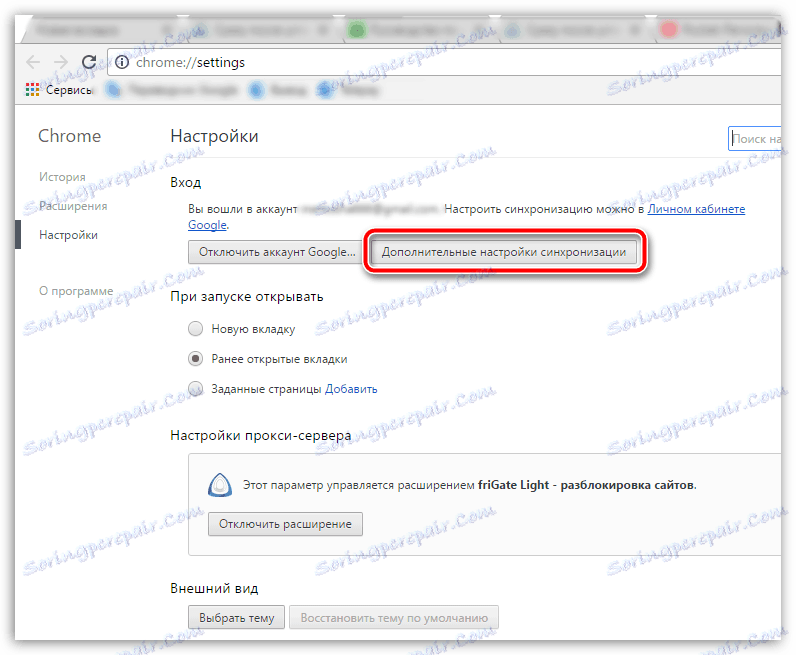
На екрану се појављује прозор са подешавањем синхронизације, у којем се сви ставки синхронизовани од стране претраживача требају активирати по подразумеваној вредности. Ако желите фино подесити активност одређених ставки, у горњем делу прозора треба да изаберете ставку "Изабери објекте за синхронизацију" , а затим уклоните птице из оних тачака које систем неће синхронизовати, али увијек оставите птицу близу тачке " Сеттингс » .
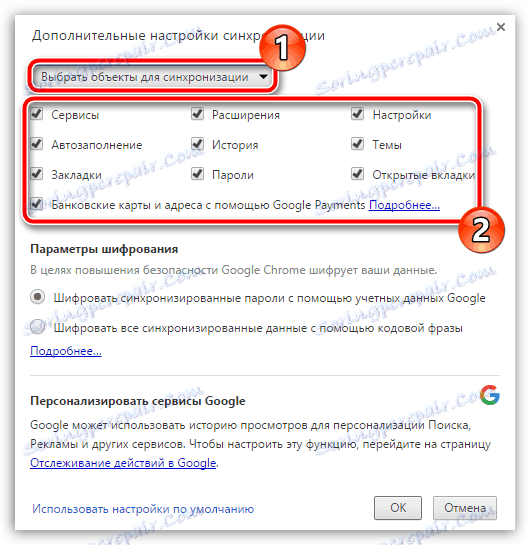
Заправо, приликом овог чувања подешавања Интернет претраживача Гоогле Цхроме су сертификована. Сада не морате да бринете да се ваша подешавања из било ког разлога могу изгубити - они су безбедно спремљени унутар Гоогле налога.